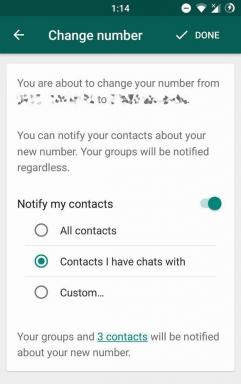Ebben a cikkben megmutatjuk azokat a lehetőségeket, amelyeket megtehet a Galaxy S20 javításához, és nem fog egyszerű szöveges üzeneteket vagy SMS-eket küldeni.
A Galaxy S20 javítása nem küld szövegeket vagy SMS-t, amelyek nem működnek
Hibaelhárítási útmutató / / August 05, 2021
A Samsung Galaxy S20 sorozat a Samsung legújabb prémium és csúcstelefonja. Samsung bemutatta a Galaxy S20 sorozatot, vagyis a Galaxy S20, S20 Plus és S20 Ultra legújabb zászlóshajó családját a kaliforniai San Francisco-i Galaxy Unpacked 2020 rendezvényen. A Galaxy S20 sorozat a Qualcomm legújabb Snapdragon 865 lapkakészletével érkezik, amely erősebb képet tartalmaz feldolgozás, új ötödik generációs AI motor, jobb energiahatékonyság, alapvetően minden, amit mobilon kérhet processzor.

Tartalomjegyzék
-
1 Javítás, a Galaxy S20 nem küld szövegeket vagy SMS-t, amelyek nem működnek
- 1.1 Ellenőrizze a hibát
- 1.2 Force Quit Messages alkalmazás
- 1.3 Egyszerű újraindítás vagy kényszerített újraindítás
- 1.4 Ellenőrizze a jelerősséget
- 1.5 Ellenőrizze, hogy működik-e a hanghívás
- 1.6 Vegye ki és helyezze be újra a SIM-kártyát
- 1.7 A hálózati beállítások visszaállítása
- 1.8 Törölje az alkalmazás gyorsítótárát
- 1.9 Törölje az alkalmazás adatait
- 1.10 Az alkalmazások csökkentése csökkentett módban
- 1.11 Törölje a gyorsítótárat a helyreállítási módból
- 1.12 Gyári beállítások visszaállítása
- 1.13 Vegye fel a kapcsolatot szolgáltatójával
- 1.14 Látogassa meg a szervizközpontot
Javítás, a Galaxy S20 nem küld szövegeket vagy SMS-t, amelyek nem működnek
Ellenőrizze a hibát
A hibakódok vagy az üzenetek általában kulcsfontosságúak a problémák megoldásához. Ha az üzenetkezelő alkalmazás minden alkalommal hibát jelenít meg, amikor nem sikerül elküldenie a szövegeket, mindenképpen vegye figyelembe. Ezután végezzen Google-keresést a pontos üzenet vagy kód megadásával, és nézze meg, van-e elérhető online megoldás.
Force Quit Messages alkalmazás
Ez általában ajánlott kisebb alkalmazások hibáinak kijavítására. Ennek kétféle módja van.
1. módszer: Zárjon be egy alkalmazást a Legutóbbi alkalmazások billentyűvel
- A képernyőn érintse meg a Legutóbbi alkalmazások programgombot (azt, amelyen három függőleges vonal található a Kezdőlap gomb bal oldalán).
- Miután megjelenik a Legutóbbi alkalmazások képernyő, csúsztassa jobbra vagy balra az alkalmazás megkereséséhez. Itt kell lennie, ha korábban sikerült futtatnia.
- Ezután csúsztassa felfelé az alkalmazást a bezáráshoz. Ennek kényszerítenie kell a bezárását. Ha nincs ott, egyszerűen érintse meg az Bezárás alkalmazást az összes alkalmazás újraindításához.
2. módszer: Zárjon be egy alkalmazást az Alkalmazásinformációk menü használatával
- Nyissa meg a Beállítások alkalmazást.
- Koppintson az Alkalmazások elemre.
- Koppintson a További beállítások ikonra (hárompontos ikon, jobb felső sarokban).
- Koppintson a Rendszeralkalmazások megjelenítése elemre.
- Keresse meg és koppintson az alkalmazásra.
- Koppintson a Kényszer leállítás elemre.
Egyszerű újraindítás vagy kényszerített újraindítás
Nos, azt hiszem, már tudja, hogyan kell újraindítani a telefont. Tehát csak indítsa újra az eszközt, és nézze meg, megoldja-e a problémát vagy sem. Az eszköz újraindítása mindig a legjobb megoldás minden kérdésre. Nem csak a Pixel, hanem ez minden elektronikus eszközre vonatkozik. Azt szoktam mondani anyukámnak, hogy indítsa újra a készülékét, ha bármilyen problémával szembesül az okostelefonja.
Nos, ha még mindig tudnia kell az újraindítást, akkor itt van: Nyomja meg a telefon bekapcsológombját. A képernyőn érintse meg az Újraindítás lehetőséget.
Az újraindítás másik módja a következő:
- Tartsa nyomva a Hangerő csökkentése gombot.
- Tartsa nyomva a bekapcsológombot.
- Tartsa nyomva 10 másodpercig a gombot, és automatikusan újraindul.
Ha ez nem működik, folytassa a következő módszerrel.
Előnyös lehet a készülék rendszeres újraindítása hetente legalább egyszer. Ha hajlamos elfelejteni a dolgokat, javasoljuk, hogy állítsa be a telefont úgy, hogy önállóan induljon újra. A következő lépésekkel ütemezheti ezt a feladatot:
- Nyissa meg a Beállítások alkalmazást.
- Koppintson az Eszközgondozás elemre.
- Koppintson a három pontra a tetején.
- Válassza az Automatikus újraindítás lehetőséget.
Ellenőrizze a jelerősséget
Sok hálózati kérdésben a rossz vagy gyenge jel a hibás. Ha a Galaxy Note10 a közelmúltban folyamatosan mutatja a Nincs szolgáltatás szolgáltatást, ellenőrizze, hogy a jelzősávok hogyan jelennek meg a készüléken. A 3 sávnál alacsonyabb érték nem jó, és hálózati problémát jelezhet.
Ha egy épületben tartózkodik, próbálja meg kimenni, és nézze meg, hogy nem szűnik-e meg a Szolgáltatás. Ha autóval utazik, lehetséges, hogy holtponton halad át. Amit meg akar tenni, az egy ismert, jól fedett terület mozgatása. Ha nem marad szolgáltatás, probléma lehet a Galaxy S20 / S20 + / S20 Ultra készülékkel. Folytassa a hibaelhárítást az alábbi lépések végrehajtásával.
Ellenőrizze, hogy működik-e a hanghívás
Egyes szolgáltatók 4G LTE problémákat okozhatnak, amelyek más hálózati szolgáltatásokat is érinthetnek. Próbálja meg ellenőrizni, hogy az üzenetküldés vagy a hanghívás szakaszos-e, vagy véletlenszerű problémája van-e. Ha mégis problémájuk van, még akkor is, ha kiváló jelsávok vannak, akkor probléma lehet a hálózattal. Segítségért forduljon a hálózat üzemeltetőjéhez.
Régi beszélgetések törlése
Szövegek küldése és fogadása problematikussá válhat, ha az Üzenetek beérkező levelek mappája tele van. Próbáljon meg törölni néhány régi, sok mellékletet tartalmazó beszélgetést. Hajlamosak megenni az üzenetküldő alkalmazás postaládájának hatalmas részét.
Vegye ki és helyezze be újra a SIM-kártyát
Nem hiszem, hogy szüksége lenne egy másik bemutatóra a SIM-kártya újratelepítéséhez a készülékbe. Csak vegye ki a sim tálcát a készülékből, és indítsa újra az eszközt, majd helyezze vissza a készülékbe.
- Aktiválja a repülési módot.
- Távolítsa el a Sim kiadó eszközt a SIM-kártya tálcájának kör alakú nyílásába.
- Kapcsolja ki a készüléket.
- Vegye ki a Sim-kártyát a Sim-tálcából, majd tegye vissza.
- Tolja vissza a tálcát a nyílásba.
- Indítsa el az eszközt.
Miután eltávolította a SIM-kártyát az eszközről, várjon néhány percet, mielőtt visszahelyezné. Ennek eredményeként a rendszer a régi mobilbeállítások nélkül frissül. A SIM-kártya újbóli behelyezése és a telefon újraindítása után a hálózat konfigurációját automatikusan hozzá kell adni.
Ha van egy másik telefonja, amely képes együttműködni a hálózatával, akkor megpróbálhatja behelyezni a SIM-kártyát is. Ez segít ellenőrizni, hogy a SIM-kártyával van-e probléma. Ha a probléma visszatér, amikor a SIM-kártyát a második eszközben használja, vagy a SIM-lel, vagy a hálózattal van probléma. Próbálja meg beszerezni egy új SIM-kártyát, hogy megnézze, ez a SIM vagy a hálózat-e.
A hálózati beállítások visszaállítása
- Nyissa meg a Beállításokat a Gyorsnav menüből vagy az indítóból.
- Görgessen lefelé, és érintse meg az Általános kezelés elemet.
- Ezután érintse meg a Visszaállítás elemet.
- Végül érintse meg a Hálózati beállítások visszaállítása elemet.
- Ezután érintse meg a Beállítások visszaállítása elemet.
- Erre a kérdésre erősítse meg a képernyőzár jelszavával.
Törölje az alkalmazás gyorsítótárát
- Nyissa meg a Beállításokat a Gyorsnav menüből vagy az indítóból.
- Koppintson az Alkalmazások elemre.
- Ha rendszert vagy alapértelmezett alkalmazást keres, érintse meg a További beállítások elemet a jobb felső sarokban (hárompontos ikon).
- Válassza a Rendszeralkalmazások megjelenítése lehetőséget.
- Keresse meg és koppintson a megfelelő alkalmazásra.
- Koppintson a Tárolás elemre.
- Koppintson az alján a Gyorsítótár törlése gombra.
Törölje az alkalmazás adatait
- Nyissa meg a Beállításokat a Gyorsnav menüből vagy az indítóból.
- Koppintson az Alkalmazások elemre.
- Ha rendszert vagy alapértelmezett alkalmazást keres, érintse meg a További beállítások elemet a jobb felső sarokban (hárompontos ikon).
- Válassza a Rendszeralkalmazások megjelenítése lehetőséget.
- Keresse meg és koppintson a megfelelő alkalmazásra.
- Koppintson a Tárolás elemre.
- Koppintson az Adatok törlése gombra.
Az alkalmazások csökkentése csökkentett módban
Abban az esetben, ha nem tudja, hogy mi a biztonságos mód, csökkentett módban, a rendszer ideiglenesen letiltja az eszközére telepített összes harmadik féltől származó alkalmazást. Ezzel megtudhatjuk, melyik alkalmazással jelentkezik a probléma. Kövesse az alábbi lépést a csökkentett mód bekapcsolásához:
- Kapcsolja ki a készüléket.
- Nyomja meg és tartsa lenyomva az eszköz bekapcsológombját a modell neve képernyőn.
- Amikor a SAMSUNG logó megjelenik a képernyőn, engedje fel a Bekapcsológombot.
- A bekapcsológomb felengedése után nyomja meg és tartsa lenyomva a Hangerő csökkentése gombot.
- Tartsa lenyomva a Hangerő csökkentése gombot, amíg a készülék befejezi az újraindítást.
- A csökkentett mód megjelenik a képernyő bal alsó sarkában.
- Engedje el a Hangerő csökkentése gombot, amikor a Csökkentett módot látja.
Miután kiderítette a problémát létrehozó alkalmazásokat, kövesse az alábbi lépéseket az eltávolításához (ha szükséges):
- Nyissa meg a Beállításokat az Indítóról.
- Érintse meg az Alkalmazások elemet.
- Koppintson az Összes alkalmazás megtekintése elemre.
- Koppintson az eltávolítani kívánt alkalmazásra
- Koppintson az Eltávolítás elemre.
- Érintse meg az OK gombot a megerősítéshez.
Törölje a gyorsítótárat a helyreállítási módból
Abban az esetben, ha nem tudja, mi a helyreállítás, az első dolog, amit a rendszerindító betölt, az a helyreállítás. A helyreállítási mód egy speciális bootolható partícióra vonatkozik, amely egy telepített helyreállítási alkalmazást tartalmaz. És kijavíthat néhány problémát a telefonjával. Kövesse a lépéseket a gyorsítótár törléséhez a helyreállítási módból:
- Kapcsolja ki a telefont.
- Miután kikapcsolta. Nyomja meg és tartsa lenyomva a bekapcsoló / Bixby és a hangerő csökkentő gombot egyszerre, amíg az Android logó fel nem jelenik.
- Amikor megjelenik a zöld Android logó, engedje fel mindkét gombot.
- Ekkor megjelenik a Helyreállítás képernyő menü
- A Hangerő gombbal lépjen a Gyorsítótár-partíció törléséhez, majd nyomja meg a Bekapcsológombot a választás megerősítéséhez.
- Várjon, amíg készüléke töröl minden gyorsítótárat vagy ideiglenes adatot a rendszerpartícióról.
- A készülék újraindításához nyomja meg ismét a Bekapcsológombot.
Ez törli az összes ideiglenes adatot az eszközről. És akkor újszerűen működik.
Gyári beállítások visszaállítása
Jogi nyilatkozat
A gyári beállítások visszaállítása mindent töröl, ezért győződjön meg arról, hogy létrehozott-e másolatot személyes adatairól, például fotókról, videókról, dokumentumokról, szövegekről stb. idő előtt.
A Beállítások menüből:
- Nyissa meg a Beállításokat az indítóból.
- Görgessen az Általános kezelés elemre, és koppintson rá.
- Koppintson a Visszaállítás elemre.
- Válassza a Gyári adatok visszaállítása lehetőséget.
- Koppintson a Visszaállítás gombra a folytatáshoz.
- A művelet megerősítéséhez koppintson az Összes törlése elemre.
A helyreállítástól:
- Kapcsolja ki a telefont.
- Miután kikapcsolta. Nyomja meg és tartsa lenyomva a bekapcsoló / Bixby és a hangerő csökkentő gombot egyszerre, amíg az Android logó fel nem jelenik.
- Amikor megjelenik a zöld Android logó, engedje fel mindkét gombot.
- Ekkor megjelenik a Helyreállítás képernyő menü
- Addig használja a Hangerő csökkentése gombot, amíg ki nem emeli az „Adatok törlése / gyári visszaállítás” elemet.
- Nyomja meg a Bekapcsológombot az „Adatok törlése / gyári visszaállítás” kiválasztásához.
- A Hangerő csökkentésével jelölje ki az Igen elemet.
- Nyomja meg a Bekapcsológombot a telefonadatok törléséhez szükséges művelet megerősítéséhez.
Vegye fel a kapcsolatot szolgáltatójával
A szolgáltató hibát nem okozhatja a hálózat üzemeltetője által okozott probléma, így azt egyáltalán nem fogja tudni kijavítani. Beszéljen a szolgáltatóval, és hagyja, hogy ellenőrizzék a problémát, ha a gyári alaphelyzetbe állítást követően semmi sem javult.
Látogassa meg a szervizközpontot
Bár ez ritka, a Samsung Galaxy készülékek túlmelegedési problémáinak egyes eseteiben rossz hardver származhat. Ha a gyári visszaállítás nem segít a probléma kijavításában, keresse fel a helyi Samsung üzletet vagy Szolgáltatóközpont így egy képzett Samsung technikus megvizsgálhatja a hardvert. Ha szükséges, beküldhetik javításra vagy cserére.
Ön rendelkezik Galaxy eszközzel, vagy bármilyen Android eszközzel, és szüksége van ilyen típusú egyszerű oktatóanyagokra? Akkor maradjon alagút alatt A GetDroidTips androidos tippjei és trükkjei oszlopot, mert hamarosan sok egyszerű oktatóanyag érkezik a Galaxy-hoz.
Ha bármilyen kérdése van ezzel kapcsolatban, a megjegyzés szakasz mindig elérhető az Ön számára.
Több hasonló
- A Galaxy S20 Waze nem kap GPS-jelet: Hogyan lehet javítani?
- Hogyan javítható az internetes adatprobléma a Galaxy S20 szoftverfrissítés után?
- A szoftverfrissítés után az MMS problémát okoz a Galaxy S20-on: Hogyan javítható?
- A Google App a Galaxy S20 készüléken gyorsan lemeríti az akkumulátort: Hogyan javítható?
- A szoftverfrissítés után a Galaxy S20 telefonhívással kapcsolatos probléma: Hogyan lehet javítani?
Szia, Shekhar Vaidya vagyok, egy blogger, egy tanuló, aki tanul a CS-ről és a programozásról.